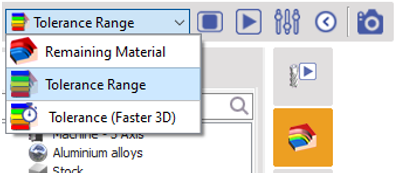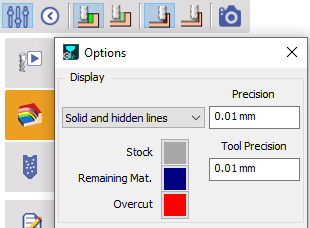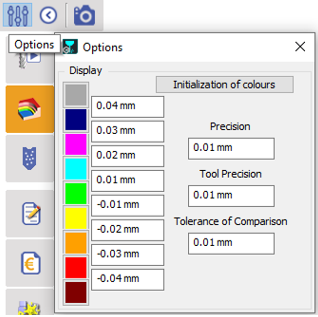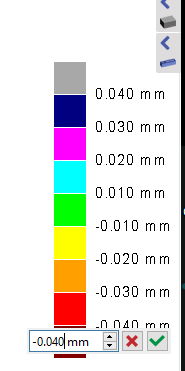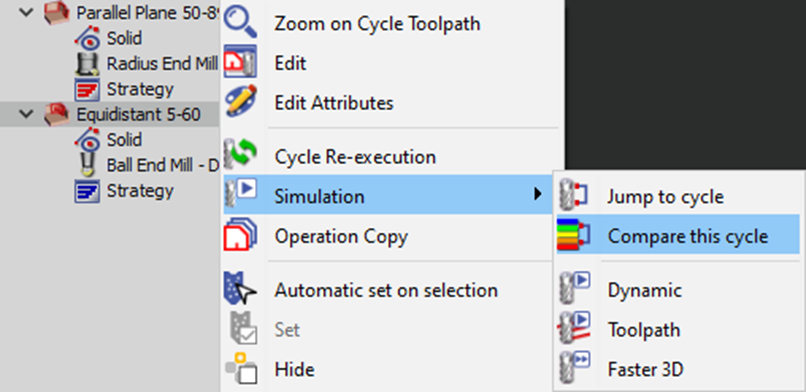|
Im Menüband haben wir Zugriff auf 3 Analysemodi: Restmaterial, Toleranzbereich, Toleranz (schneller 3D).
Links beginnend haben wir das Symbol zum
Stopp
Vergleichsberechnung, das Symbol zum
Start
des Vergleichsprozesses, die
Optionen
Schaltfläche zum Öffnen eines Dialogs mit Parametern, die für die Analyse festgelegt werden sollen, und das Kamerasymbol, um das Ergebnis der Analyse am Teil zu erfassen und als
Bild
.
|
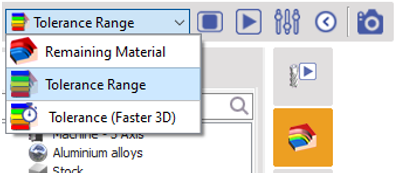
|
|
zu speichern.Verbleibendes
Material
Der Modus "Verbleibendes Material" ermöglicht einen binären Vergleich der Oberfläche des bearbeiteten Rohteils: Es wird angezeigt, ob in bestimmten Bereichen noch Material vorhanden ist oder Überfräsungen vorliegen.
Wenn wir die Dialogzone im Menüband erweitern, erhalten wir 4 Steuermodi für die Vergleichsanzeige.
wird die
Erstens
Visualisierung der Zonen mit verbleibendem Material undurchsichtig dargestellt.
zweitens
ist es, es in einem Grad der Transparenz darzustellen.
The
3
drittens
ist es, Überfräsungen undurchsichtig darzustellen, und das
letztes
erste, um es im Transparenzmodus darzustellen. Standardmäßig das 1
ste
und 3
drittens
einer sind ausgewählt.
|
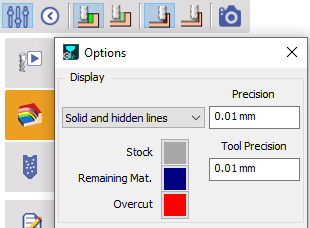
In den Optionen haben wir Zugriff auf die Anzeige von Volumenkörpern und verdeckten Kanten und wir können auch die Farben für die 2 Vergleichsergebnisse definieren, indem wir auf die farbigen Quadrate klicken, um auf die Palette zuzugreifen. Standardmäßig sind dies Blau und Rot.
Wir können hier auch die Rohteilgenauigkeit und die Werkzeuggenauigkeit definieren.
|

HINWEIS:
Dieser Modus gibt eine allgemeine Vorstellung davon, wo Restmaterialien oder Überschneidungen vorhanden sind. Es ist jedoch schwierig, anhand dessen zu beurteilen, ob diese Zonen zusätzliche Operationen oder Änderungen an den Operationen erfordern oder ob sie innerhalb einer akzeptablen Grenze liegen.
|
|
Toleranzbereich
Der Toleranzbereich-Modus bietet eine umfassendere Analyse des bearbeiteten Rohteils.
In den Optionen können wir die Rohteilgenauigkeit und die Werkzeuggenauigkeit ähnlich wie im Modus "Restmaterial" definieren und auch die Vergleichstoleranz festlegen.
Wir können den Toleranzwert auch individuell für jede Farbe definieren und die Farben ähnlich wie im vorherigen Modus ändern. Ein Klick auf die
Farben initialisieren
Taste setzt sie auf die Standardkonfiguration zurück.
Die Anzeige der Farben und ihrer Toleranzwerte rechts auf dem Bildschirm ist interaktiv. Wir können auf den Wert klicken, um ein Felddialogfeld aufzurufen und den benötigten Wert einzugeben. Außerdem können wir auf das farbige Quadrat klicken, um seine Farbe zu ändern. Die Änderungen werden automatisch auf dem Bildschirm aktualisiert.
|
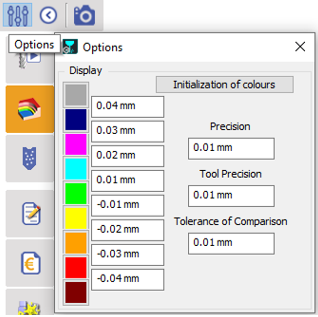
Diese Farben helfen, zwischen den Zonen zu unterscheiden, in denen Aktionen erforderlich sind. Beispielsweise ist alles zwischen -0,01 mm und 0,01 mm [Alles in Grün] akzeptabel.
|

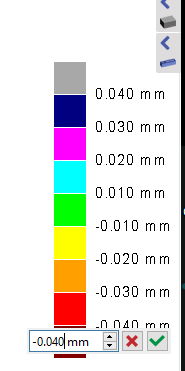
|
|
Toleranz (Schnellere 3D-Berechnung)
Eine Erhöhung der Toleranz erhöht auch den Rechenaufwand und die Berechnungszeit, was bei 3D-Zyklen noch deutlicher zum Tragen kommt. Diese Option ist für 3D-Zyklen vorgesehen, bei denen die Analyse schneller ist und nur für Zyklen durchgeführt wird, die auf der aktuellen Ebene angewendet werden.
Die Optionen ähneln dem Toleranzbereichsmodus mit der zusätzlichen Möglichkeit, zwischen niedriger, mittlerer oder hoher Auflösung zu wählen.
Die Anzeige von Farben und Toleranzwerten ist ebenfalls interaktiv über den Bildschirm selbst möglich.
|

|

|